
【追記】
2019/7/10にAmazonとGoogleが和解して、Fire TV StickへのYouTubeアプリの提供が再開されました。
現在はYouTubeアプリでの視聴が可能であり、本記事の内容は「そういう時代もあったんだよ」という参考情報になりました。
2017年12月から「Fire TV Stick」で「YouTube」アプリを使うとメッセージが表示されるようになりました。
「2018/1/1 以降、お使いの端末ではYouTubeを利用できなくなります。」
「Fire TV Stick」で「YouTube」が使えなくなる。
「YouTube」が視聴できなくなると「Fire TV Stick」の魅力が激減です。
はっきりいってこのままでは、「Fire TV Stick」の購入をおすすめすることができなくなります。
そして、わたしがFireTVStickを選択したことに後悔してしまう......それはイヤだ。
という訳で、これまで通りの感覚で「Fire TV Stick」で「YouTube」を視聴できる可能性がある方法を紹介・検証します。
実際に2018年1月以降も利用できていますので、安心して参考にしてください。
FireTVStickでYouTubeが視聴できなくなった原因
まず、FireTVStickでYouTubeが視聴できなくなった原因を説明します。
この件は、Amazonが「Chromecast」などのGoogle製品を販売しないことが原因だと言われています。
「Google製品を売ってくれないなら、Google提供であるYouTubeはAmazon製品で視聴させない」ということですね。
すごく当然の結果だとおもいます。
しかしユーザーとしては、たまったもんじゃないですね。
2018年以降、FireTVStickだけでYouTubeを使う方法(暫定)
わたしが考えている2018年以降に、FireTVStickだけでYouTubeを使う方法は「YouTubeアプリを使用しないで視聴する」という方法です。
現在、FireTVStickでYouTubeを利用できるアプリはYouTubeアプリ以外にもあります。
その中でも「Firefox for Fire TV」は、YouTubeアプリと同じような使用感なのでおすすめです。
Firefox for Fire TV

「Firefox for Fire TV」は有名なインターネットブラウザ「Firefox」のFire TV向けアプリです。
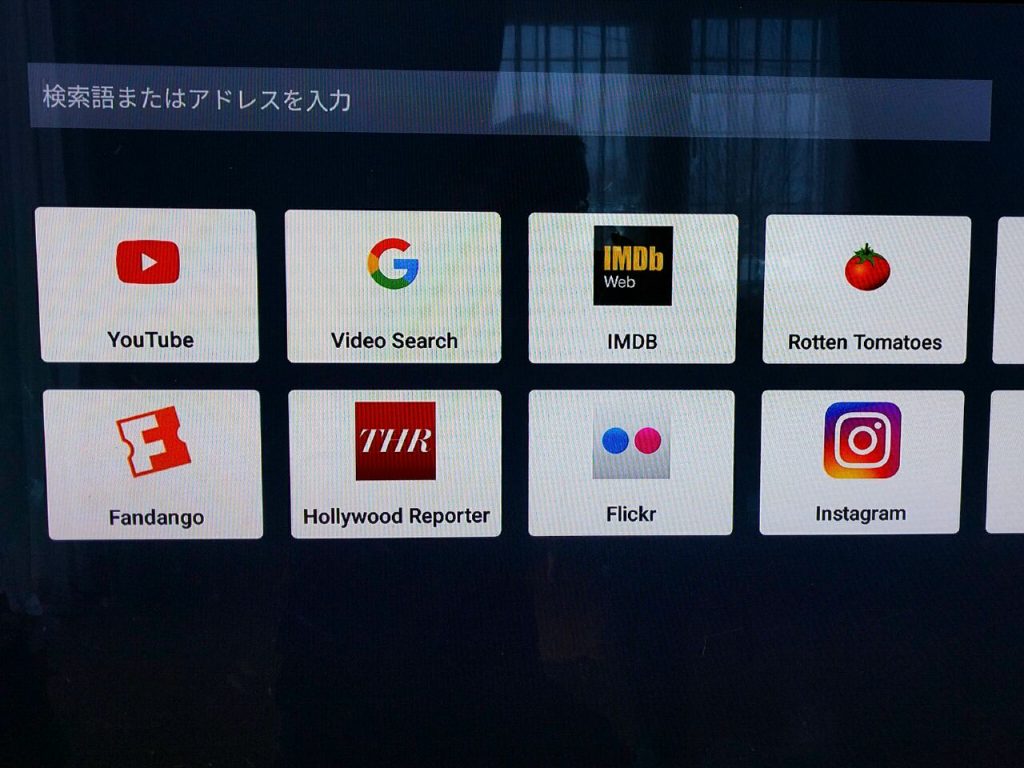
FireTVStickから起動すると、トップ画面でYouTubeが選択できるようになっていて、YouTubeアプリと同じように利用できます。
画質は申し分なく、高画質です。
「Firefox for Fire TV」の難点
YouTubeアプリと同様と言いましたが、まったく同じとは行かないようです。
「Firefox for Fire TV」では、音声認識での文字入力ができません。
YouTubeアプリのときは、音声認識後にアプリを選択することでYouTube内を検索することができました。
しかし「Firefox for Fire TV」の場合、音声認識後に選択肢として出てきません。
手動で入力する必要があります。
懸念点
現在、「Firefox for Fire TV」でYouTubeの視聴はできていますが、心配なことも残っています。
YouTubeアプリに表示されていた内容を思い出してください。
「2018/1/1 以降、お使いの端末ではYouTubeを利用できなくなります。」
そう、利用できなくなる対象はアプリではなく端末なんです。
WEBサイトにアクセスしてくる利用者の情報というのは、UserAgentという情報から調べることが出来ます。
もしGoogleの対策というのが「YouTubeアプリからのアクセスを禁止する」ということではなく「FireTVからのアクセスを禁止する」という内容だった場合は、Firefoxを使うだけでは視聴できません。
UserAgentの通知情報を偽装して「FireTVからのアクセスであることが判らないようにする」ことが必要になります。
パソコン用のFirefoxではプラグインを利用することで、UserAgentの偽装ができますが、FireTVでもその対策が必要になります。
しかし「Firefox for Fire TV」にはプラグインをインストールできません。
UserAgentの偽装については、実際に利用できなくなったときに考えることにしましょう。
<追記>
2018/1/1を迎えましたが、Firefoxを使うだけで問題なく視聴できています。
おわりに
「Firefox for Fire TV」を利用することが、ユーザーとしてできる「Fire TV Stick」で「YouTube」を視聴する最良の方法です。
AmazonとGoogleの関係が良くなることが、本当の解決なんですけどね......
いっそ別の選択肢というのも頭に浮かぶかもしれませんが、一度「Firefox for Fire TV」を試してみてください。
わたしは「YouTube」が視聴できなくなるというメッセージを目にして、プライム・ビデオ目当てにAmazonプライム会員(無料体験)に申し込んだのですが、この結果を確認してからでも良かったかも知れませんね。
このAmazonプライムに申し込んだときの話については『FireTVStickでYouTube視聴不可!?プライム登録したけど満足できなかった』で公開していますので、興味があれば読んでください。

ページ本文で紹介した記事
FireTVStickでYouTube視聴不可!?プライム登録したけど満足できなかった


